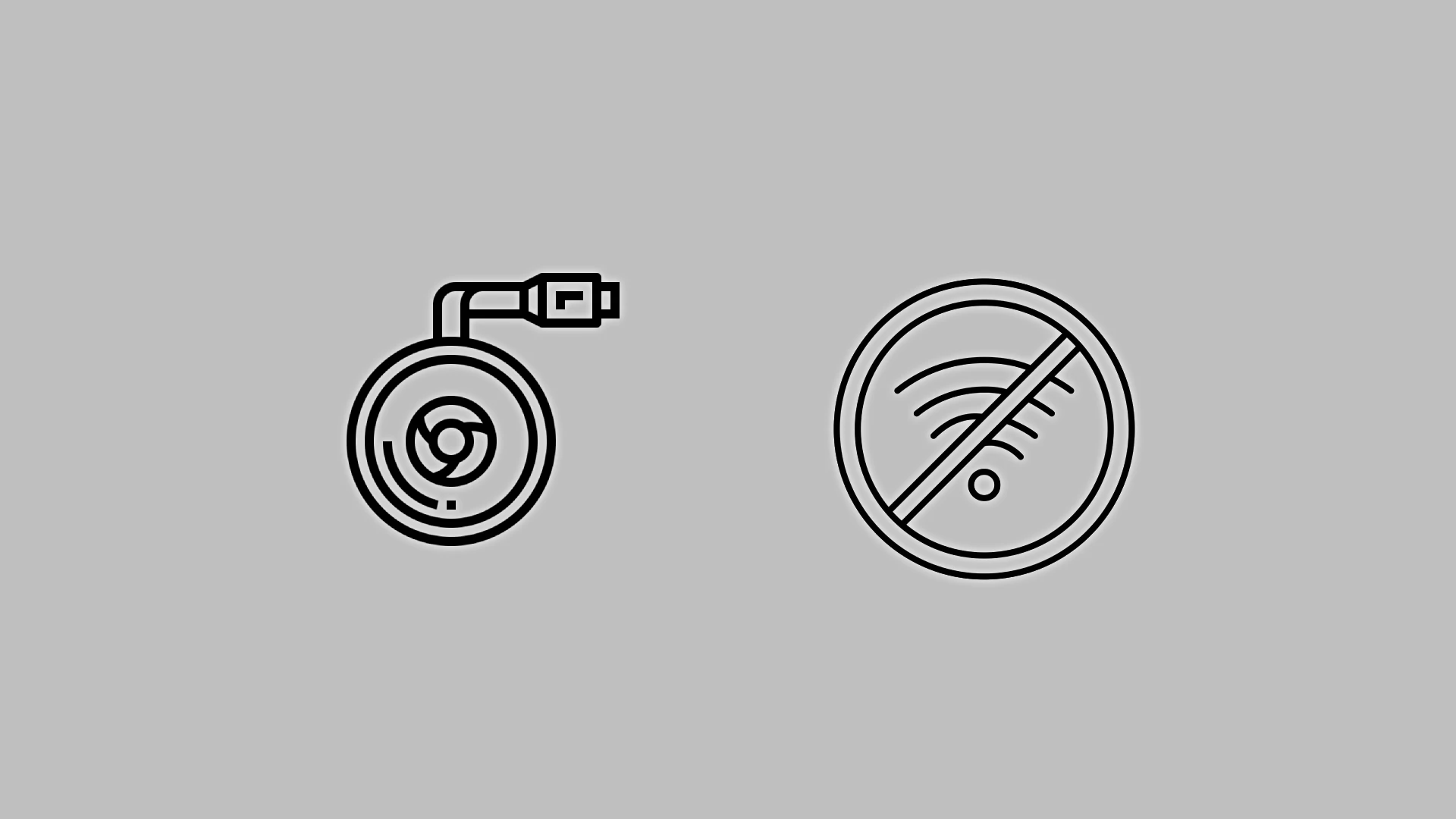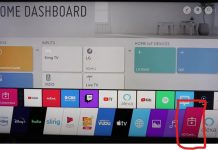Chromecast este un dispozitiv care a fost proiectat inițial să funcționeze prin Wi-Fi, dar are și o opțiune de conectare prin cablu. Puteți conecta Chromecastul la internet fără Wi-Fi. Cu toate acestea, veți avea nevoie de un dispozitiv suplimentar – un adaptor Ethernet pentru Chromecast.
Deci răspunsul la „cum să utilizați Chromecast fără Wi-Fi” este evident: o puteți face dacă aveți o conexiune prin cablu, iar apoi adaptorul Chromecast + Ethernet pentru pachetul Chromecast va face Chromecastul să funcționeze fără Wi-Fi. Dacă aveți un Chromecast care rulează pe Wi-Fi, este posibil să aveți probleme de conectivitate. Există momente în care routerul este stricat, caz în care puteți obține Wi-Fi din alte surse și iată cum să o faceți.
Cum să utilizați Chromecast atunci când aveți probleme cu WiFi
Modul invitat pentru a vă conecta la Chromecast: da, acest mod exista. Dar acum nu este acceptat în noul firmware Chromecast, deoarece este învechit. Puteți găsi mai multe informații pe site-ul Google la „ Cum funcționează modul invitat ?
Creați un hotspot pe telefonul dvs. mobil: În acest caz, veți folosi internetul mobil.
Achiziționați un adaptor Ethernet pentru a conecta Chromecast printr-o conexiune prin cablu.
Conectarea Chromecastului prin adaptorul Ethernet
Aceasta este opțiunea principală pentru a vă conecta Chromecastul la internet fără Wi-Fi. Oricare ar fi motivele dvs. și nu puteți utiliza Wi-Fi, aplicați soluția standard Google.
De obicei, este achiziționat un adaptor pentru a face mai stabilă conexiunea la internet a Chromecastului. De exemplu, aveți Wi-Fi, dar aveți o mulțime de dispozitive care intră online și decideți să îmbunătățiți conexiunea; da, în acest caz, puteți achiziționa un adaptor doar pentru Chromecast. Și creați o conexiune la internet prin cablu.
Chromecastul nu are mufă pentru un cablu Ethernet. Dar Google a venit cu o soluție. Au făcut un adaptor Ethernet pentru Chromecast. Costă 15 USD în magazinul oficial Google și arată astfel:

Deci, cum funcționează?
Adaptorul Ethernet oferă alimentare și conectivitate la internet dispozitivului dvs. Chromecast. Urmați acești pași pentru a-l configura:
- Conectați Chromecastul la un slot HDMI de pe televizor sau monitor.
- Apoi, conectați capătul cablului adaptorului Ethernet la portul micro-USB Chromecast .
- Conectați cablul Ethernet la adaptorul Ethernet .
- Conectați adaptorul Ethernet la sursa de alimentare de lângă afișajul la care intenționați să vă conectați Chromecastul.
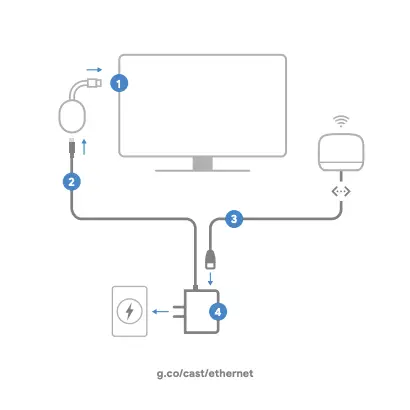
- Deschideți aplicația Google Home de pe dispozitivul pe care doriți să vă configurați Chromecastul și urmați instrucțiunile de configurare.
- Vi se va solicita să alegeți o rețea Wi-Fi în timpul procesului de configurare. În această etapă, Chromecastul va detecta conexiunea Ethernet și vă va permite să vă conectați prin Ethernet. Selectați această opțiune pentru a stabili o conexiune prin cablu.
Conectați rapid și ușor Chromecastul la telefon.
Porniți hotspot-ul Wi-Fi pe telefon. Modul în care faceți acest lucru depinde dacă aveți un telefon Android sau iPhone.
Trebuie să deschideți setările telefonului și să activați hotspot-ul Wi-Fi. Veți putea obține internet prin rețeaua dvs. mobilă și îl veți distribui pe Chromecast. Aceasta nu este cea mai bună soluție. Internetul mobil este scump, iar folosirea lui pentru a viziona videoclipuri este destul de scumpă. Pentru a viziona o oră de videoclip, vei cheltui între 1 GB și 5 GB de internet, în funcție de calitatea videoclipului. Totuși, dacă doriți să faceți asta, iată ce trebuie să configurați.
Iată un ghid rapid despre activarea hotspot-urilor Wi-Fi pe iPhone:
- Accesați Setări > Cellular.
- Selectați Configurați un hotspot personal.
- Urmați instrucțiunile de pe ecran.
Notă: Dacă Datele celulare sunt activate în Setări > Cellular, dar opțiunea Configurați un hotspot personal nu este disponibilă, contactați furnizorul dvs. de servicii pentru a adăuga un hotspot personal la planul dvs. de date.
Instrucțiuni rapide despre cum să activați un hotspot Wi-Fi pe telefonul dvs. Samsung:
- InSettings,
- atingeți Conexiuni, apoi
- atingeți Hotspot mobil și modem.
- Mutați glisorul în poziția activată; toate hotspot-urile mobile sunt activate.
Conectați dispozitivul Chromecast la hotspot-ul telefonului.
Există o nuanță de care trebuie să fii conștient aici. Chromecastul este controlat prin telefonul mobil; există o aplicație Google Home. Chromecastul este controlat folosind semnale de control care sunt transmise prin Wi-Fi. Dacă doriți să controlați Chromecastul, telefonul și Chromecastul trebuie să fie conectate la aceeași rețea Wi-Fi. Dar, în orice caz, trebuie să resetați conexiunea Chromecast și să o conectați la o nouă rețea. Să aruncăm o privire la opțiunile posibile.
Hotspot-ul funcționează, dar nu există internet: în acest caz, puteți reseta Chromecast-ul prin intermediul telefonului.
- Asigurați-vă că dispozitivul mobil sau tableta este conectat la același cont cu Chromecastul.
- Deschideți aplicația Google Home aplicația Google Home.
- Atingeți piesa dispozitivului dvs.
- Atingeți Detalii dispozitiv. Apoi Wi-Fi. Atunci uită de această rețea.
- Veți reveni la ecranul de pornire.
Hotspot-ul nu funcționează: în acest caz, trebuie să resetați manual Chromecastul.
- Asigurați-vă că Chromecastul este conectat la televizor sau monitor și pornit.
- Apoi localizați butonul fizic de pe dispozitivul Chromecast. Butonul este de obicei pe lateral sau pe spate, în funcție de modelul Chromecast.
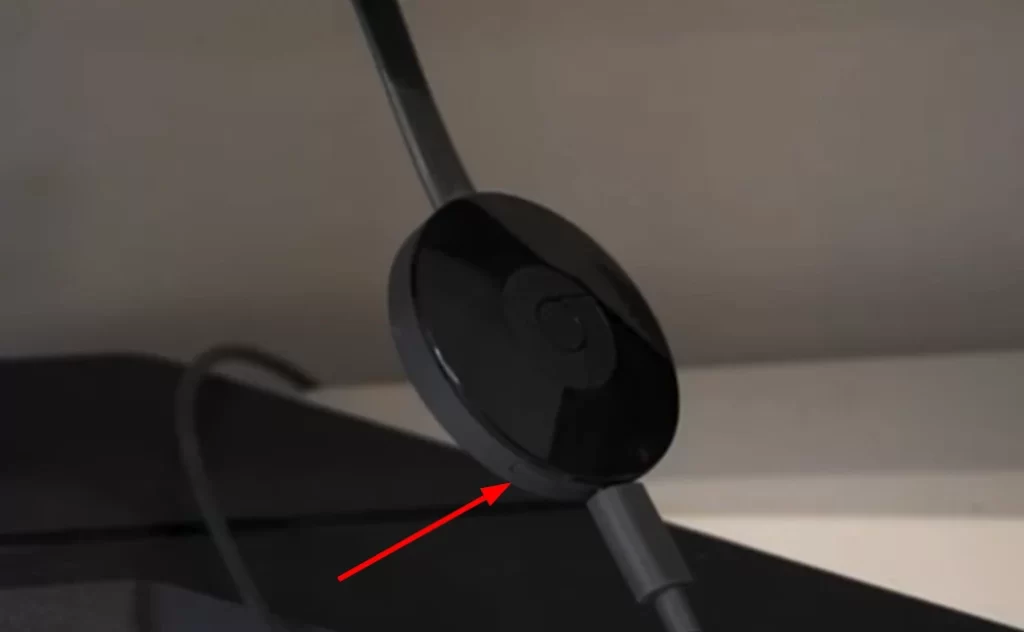
- Țineți apăsat butonul. LED-ul ar trebui să înceapă să clipească portocaliu. Când LED-ul devine alb continuu, eliberați butonul.
- Chromecastul se va reporni și va reveni la ecranul de configurare inițial.
Acum, puteți activa hotspot-ul pe iPhone sau Android și puteți configura din nou Chromecast ca pe un dispozitiv nou.
Conectați Chromecastul la o nouă rețea Wi-Fi (hotspot pentru telefon)
Porniți hotspot-ul de pe telefon dacă nu ați făcut-o deja. Configurarea și conectarea la hotspot-ul telefonului dvs. este aceeași cu configurarea unui nou Chromecast. Dacă ai uitat cum să o faci, iată instrucțiunile.
- Odată ce hotspot-ul mobil este pornit, deschideți Google Home pe smartphone-ul dvs.
- Atingeți pictograma + și selectați Configurați dispozitivul .
- După aceea, atingeți Dispozitiv nou și selectați-vă casa.
- Google Home ar trebui să înceapă să caute o rețea Wi-Fi disponibilă. Dar nu selectați niciunul dintre ele și atingeți Terminat .
- Acum, aplicația ar trebui să găsească automat dispozitivul dvs. Chromecast. Selectați-l și atingeți Următorul . Asigurați-vă că are același nume ca pe ecranul televizorului sau al monitorului.
- Procesul de conectare va începe. Un cod va apărea pe telefonul smartphone și pe ecranul televizorului. Atingeți Următorul dacă se potrivește.
- locația dvs. Chromecast .
- Apoi, trebuie să-l conectați la hotspot-ul dvs. mobil. Dacă nu se află pe lista principală, atingeți Altă rețea Wi-Fi .
- Introduceți numele acestuia, selectați tipul de securitate și introduceți o parolă. Atingeți Conectare . _ Conectarea poate dura ceva timp, așa că aveți răbdare.
- Odată conectat, Chromecastul dvs. ar trebui să apară în lista de Dispozitive locale din aplicația Google Home.
- În cele din urmă, selectați-l pentru a începe proiectarea ecranului dispozitivului dvs. mobil.
Modul invitat pe Chromecast este o soluție învechită
Modul invitat a fost inventat pentru a transmite conținut direct de pe telefon pe Chromecast. Acest mod a stabilit o conexiune directă între telefon și Chromecast; da, folosea Wi-Fi, dar nu avea nevoie de router; de fapt, telefonul a devenit un hotspot. De-a lungul timpului, modul invitat a devenit redundant: dacă aveți oaspeți peste, este posibil să vă conectați dispozitivele la Wi-Fi, caz în care este deja posibilă transmiterea de conținut de pe telefoanele lor. Tot ce trebuie să faceți este să deschideți aplicația dorită și să atingeți pictograma de streaming. Se pare că modul invitat nu este foarte popular, așa că a fost exclus din funcționalitatea Chromecast.
De ce Chromecastul meu nu se conectează la Wi-Fi?
Deoarece încercați să găsiți o modalitate de a utiliza Chromecast fără Wi-Fi, este posibil să aveți unele probleme cu acesta. Deci, să ne dăm seama ce ar putea fi cauza și cum să o remediem.
Există câteva motive pentru care Chromecastul dvs. s-ar putea să nu se poată conecta la Wi-Fi. Deci verificați mai întâi aceste lucruri:
- Verificați-vă parola Wi-Fi. Asigurați-vă că introduceți parola corectă pentru rețeaua dvs. Wi-Fi. Puteți găsi parola pe router sau contactând furnizorul dvs. de servicii de internet.
- Reporniți routerul. Uneori, o simplă repornire poate rezolva o problemă de conexiune Wi-Fi. Deconectați routerul de la priză timp de 30 de secunde pentru al reporni, apoi conectați-l din nou.
- Mutați Chromecastul mai aproape de router. Cu cât Chromecastul este mai departe de router, cu atât semnalul Wi-Fi va fi mai slab. Încercați să mutați Chromecastul mai aproape de router pentru a vedea dacă asta rezolvă problema.
- Actualizați firmware-ul Chromecastului. Google lansează în mod regulat actualizări de firmware pentru dispozitivele Chromecast. Aceste actualizări pot îmbunătăți performanța și pot remedia erori.
- Resetați Chromecastul la setările din fabrică. Dacă ați încercat toate cele de mai sus și Chromecastul încă nu se va conecta la Wi-Fi, puteți încerca să îl resetați din fabrică. Acest lucru vă va șterge toate setările și datele, așa că faceți mai întâi copii de rezervă pentru orice lucru important.
Cum să actualizezi manual Chromecastul
Pentru a actualiza firmware-ul Chromecastului, urmați acești pași:
- Deschideți aplicația Google Home și accesați fila Dispozitive .
- Apoi selectați dispozitivul dvs. Chromecast.
- Atingeți pictograma Mai multe (trei puncte) și selectați Despre .
- Dacă există o actualizare disponibilă, atingeți Actualizare .
După aceea, încercați să vă reconectați la Wi-Fi.
Cum să resetați din fabrică Chromecastul
Pentru a reseta Chromecastul la setările din fabrică, procedați în felul următor:
- Țineți apăsat butonul Resetare de pe spatele Chromecastului timp de 25 de secunde.
- LED-ul va clipi chihlimbar și apoi alb.
- Chromecastul dvs. va fi resetat la valorile implicite din fabrică.
Dacă întâmpinați în continuare probleme la conectarea Chromecastului la Wi-Fi, puteți contacta Asistența Google pentru ajutor.